Heutzutage haben die meisten von uns mehrere E-Mail-Adressen, die wir für verschiedene Zwecke verwenden. Dank der praktischen Funktion "Mehrfachanmeldung" von Google Mail können wir gleichzeitig auf alle unsere Konten im Web zugreifen. Wir sind uns aber auch bewusst, dass es nicht die einfachste Aufgabe ist, so viele verschiedene Konten in einem einzigen Fenster zu verwalten, und dass dabei manchmal Probleme auftreten können.
Wenn Sie mehrere Google Mail-Konten in einem einzigen Browserfenster verwenden, können Sie manchmal nicht auf bestimmte Google-Produkte wie YouTube, Google Drive und Google+ zugreifen, da die derzeit verwendete E-Mail nicht die Standard-E-Mail ist für diese Sitzung. Die Standard-E-Mail-ID beim Zugriff auf mehrere Google Mail-Konten war die erste, die zum Anmelden beim E-Mail-Anbieter verwendet wurde. Je nach Aufgabe müssen Sie möglicherweise das Google Mail-Konto ändern.
Schritte zum Ändern des Standard-Google Mail-Kontos
Nehmen wir an, ich habe mich bei zwei verschiedenen Google Mail-Konten angemeldet und möchte den Zugriff auf ein Kalenderereignis verfolgen, das nicht im Standard-E-Mail-Konto gespeichert wurde. Daher müssen wir die unten beschriebenen Schritte ausführen, um das Standardkonto zu ändern:
1. Navigieren Sie zu mail.gmail.com/mail, um auf Ihren Google Mail-Posteingang zuzugreifen. Es ist nicht erforderlich, dass das Standardkonto im Browser geöffnet ist um es in ein anderes zu ändern.
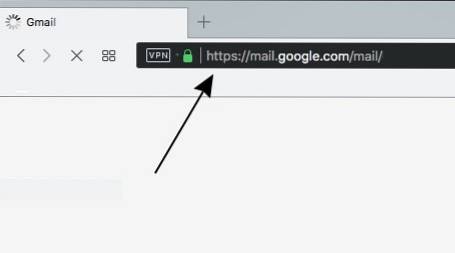
2. Sobald Sie den Posteingang geöffnet haben, Klicken Sie oben rechts auf Ihr Profilbild um alle Ihre angemeldeten Konten und das derzeit standardmäßige Konto im Dropdown-Menü anzuzeigen.
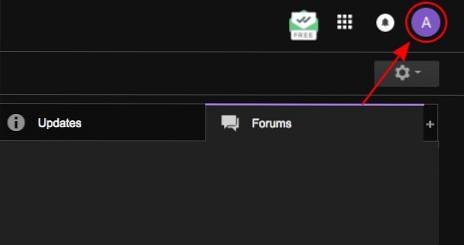
3. Aus dem Dropdown-Menü, Klicken Sie auf die Schaltfläche "Abmelden" um sich nicht nur von den Standardkonten, sondern von allen verknüpften Konten gleichzeitig abzumelden. Dieser Schritt ist am notwendigsten, um das Standard-Google Mail-Konto zu ändern. Wie Sie im angehängten Screenshot sehen können, lautet die Standard-E-Mail-ID derzeit [email protected].
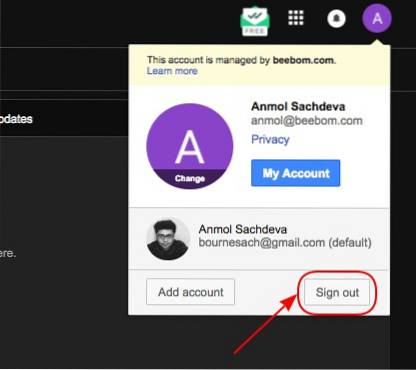
4. Sie werden jetzt zum Fenster "Konto auswählen" weitergeleitet, da Sie mit mehr als einem Google Mail-Konto angemeldet waren. Hier müssen Sie Klicken Sie auf die E-Mail-Adresse, die Sie jetzt als Standard festlegen möchten und geben Sie das Kennwortprotokoll in Ihr Google Mail-Konto ein.
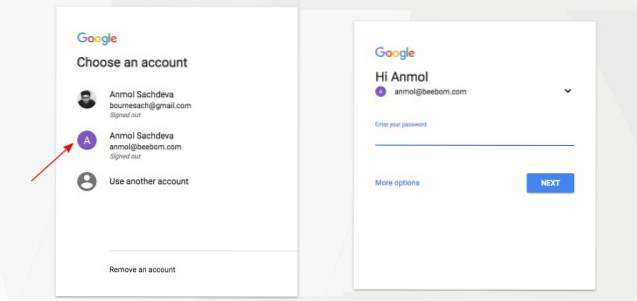
5. Diese E-Mail-Adresse ist jetzt Ihr Standard-Google Mail-Konto und kann durch Anmelden bei einem anderen Konto bestätigt werden. Alle verknüpften Anwendungen und Dienste wie YouTube, Kalender und Drive verwenden standardmäßig die Daten aus dieser E-Mail-ID. Wie im beigefügten Screenshot zu sehen ist, wurde das Standard-Google Mail-Konto in [email protected] geändert.
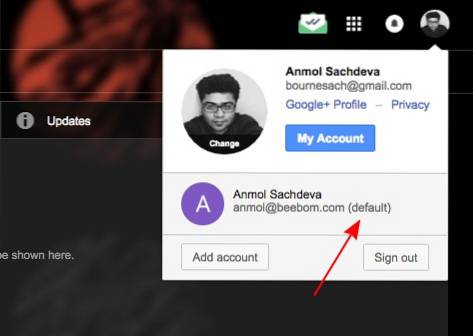
6. Sie können Ihrem Browser ein weiteres Google Mail-Konto hinzufügen, indem Sie einfach auf die Schaltfläche "Konto hinzufügen" im Dropdown-Menü und klicken Neben der E-Mail-Adresse, mit der Sie sich zum ersten Mal angemeldet haben, wird ein (Standard-) Tag angezeigt.
SIEHE AUCH: 12 coole Google Mail-Tricks, von denen Sie nichts wussten
Mit der Möglichkeit, Standardkonten zu wechseln, müssen Sie sich nicht mehr über die Anmeldung bei einem anderen Google Mail-Konto in einem separaten Browser ärgern, um auf bestimmte Funktionen zugreifen zu können. Die Mehrfachanmeldefunktion hat den Vorgang in gewissem Maße vereinfacht. Sie können sich jedoch einfach abmelden und das Standardkonto ändern, indem Sie die oben beschriebenen Schritte ausführen, um die jeweilige Aufgabe abzuschließen. Lassen Sie uns wissen, ob dies ein hilfreicher Trick war, den Sie in den Kommentaren unten übernehmen möchten.
 Gadgetshowto
Gadgetshowto



